
昨日上げた짠についてもう少し掘り下げれたらと思いまして🙌🏻
⚠️接続についてまとめておきたいと思った次第ですが、拙い部分はあるかもですのでご了承ください👍🏻
〜짠登録方法について〜
まず登録は、Emailやgoogleアカウント他あればできるみたいです。
まずご自身の国を選びます。
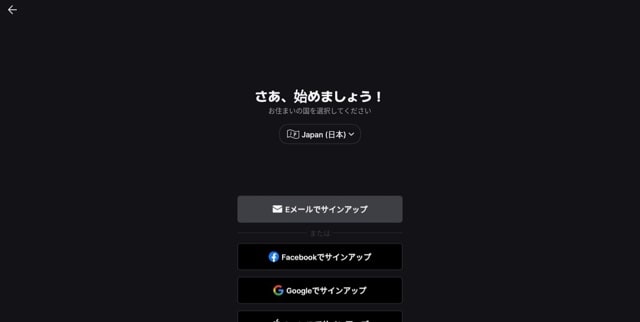
Emailから登録する方法だけですが簡単に紹介します☺️
Emailアドレスを入力すると、そのアドレスへコードが届きますのでそれを入力します。
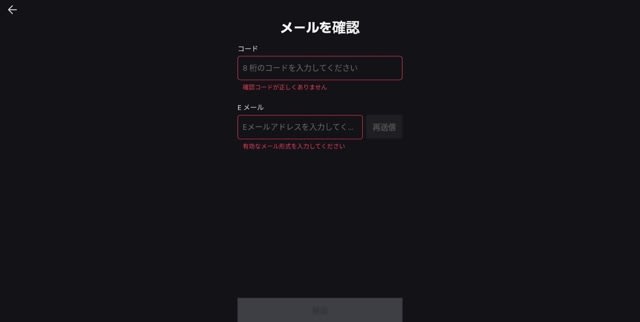
すると、質問項目が上に増えていきますので、それに答えていきます。
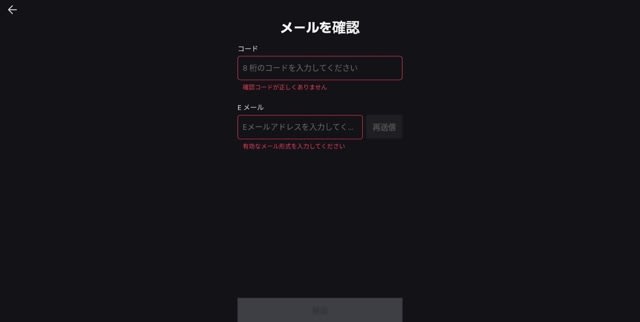
すると、質問項目が上に増えていきますので、それに答えていきます。
【パスワード☞ニックネーム☞生年月日☞性別☞成人済みかどうか】
を答えれば登録完了です。
*ニックネームは英字、数字、特殊のみで5文字以上20文字以下です。(画像のニックネームは例で入れました)
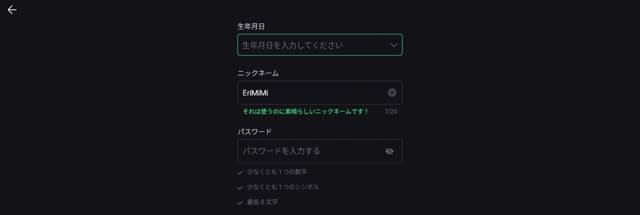
登録が完了したら、入りたいホームを選択すると説明文が出ます。
Enterの緑の文字をクリックしますと入室なんですが、
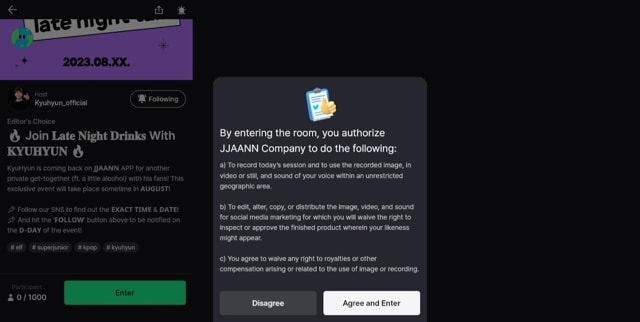
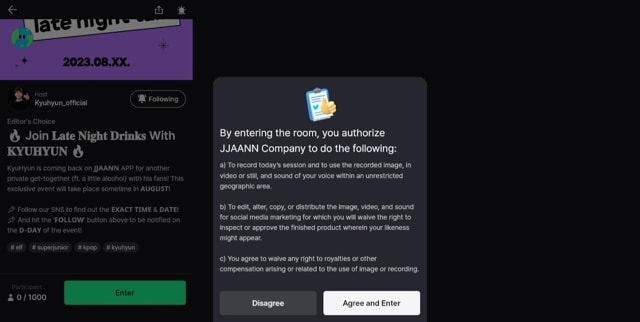
画像のような警告文が出ますので、承諾(Agree)すれば入室可能です。
↓↓↓↓
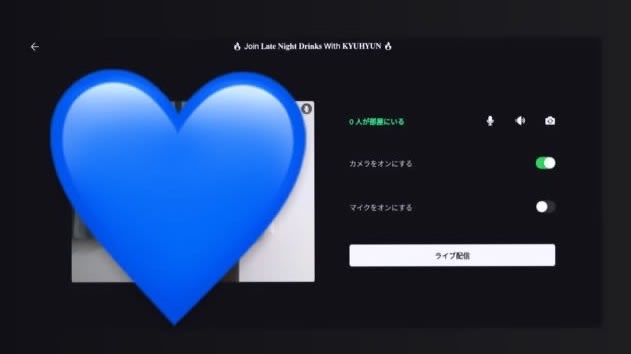
入室することにより、お客様は以下の事項を承認したものとみなされます。
JJAANN Companyが以下のことを行うことを承認します:
a)本日のセッションを録画し、録画された画像、動画、静止画、音声を無制限の地域内で使用すること。
b) ソーシャルメディア・マーケティングのために、画像、動画、音声を編集、変更、コピー、配布すること。この場合、あなたは、あなたの肖像が表示される可能性のある完成品を検査または承認する権利を放棄するものとします。
c) 利用者は、画像または録画の使用に起因または関連する、使用料またはその他の報酬に対する権利を放棄することに同意するものとします。
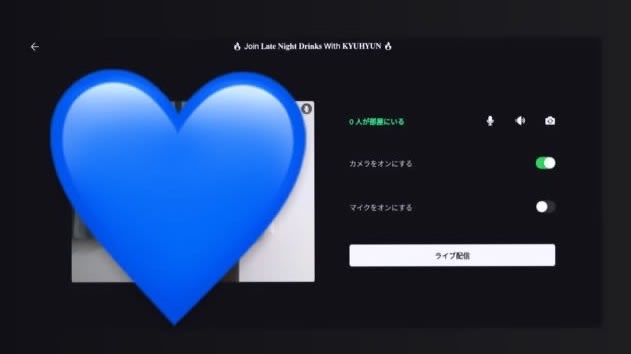
承諾するとまず先に自分のカメラ・音声のオンオフが設定できます。
カメラをオフにすれば、自分の設定した画像表示になります。
カメラや音声などもインターフェースなど設定できるみたいでした。(マイク付きイヤホンなどがあれば便利そう)
そして勇気を出して(?)というか誤って(?)笑
入室してみますとこんな画面でした。(もちろん1人参加状態…恥ずかしすぎました)


当日はデザインが変わるのか?その辺はわかりません。
右側のボタンで上から、デザイン設定・参加者・チャットと確認できます。
デザインの設定はオーナー管理のようでした。
また、どこのボタンを押したか忘れてしまったのですが、自分の顔が確認できる窓を表示させることもできました。
左側ボタン一番下が挙手のようですね🙋🏼♀️
挙手したいけど韓国語わからん…🙋🏼♀️って思っています((
私スマホはハングル設定になっていたので設定難しく感じたんですが、PCを使って改めて見ますと翻訳されてとてもわかりやすかったです…最初から設定は自身のわかる言語設定にしてればよかったです😅笑
ここまで設定について話してみました🙌🏻
いつ開催されるかわかりませんが、キュヒョンさんとのlate night talk楽しみにしましょう〜🥰🥰
(画像は全て짠アプリ内から取得しました)




















※コメント投稿者のブログIDはブログ作成者のみに通知されます